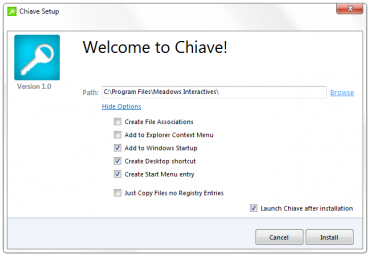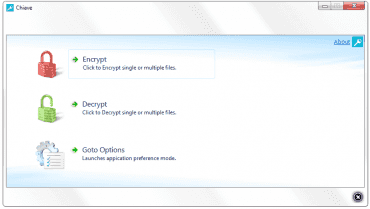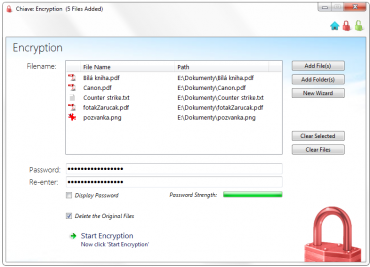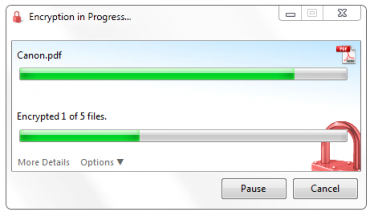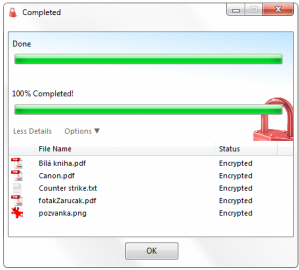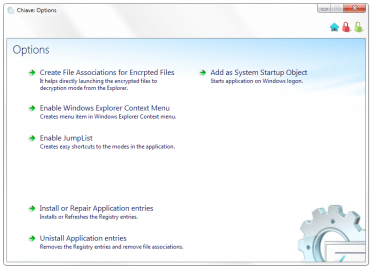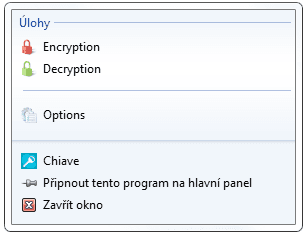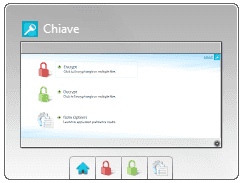Rozvoj výpočetní techniky, internetu a způsobů komunikace přináší nové způsoby získání cizích dat. Také systémy s více uživateli k tomu mnohdy vybízí a vaše důležitá data se mohou dostat do nesprávných rukou. Může se jednat o účetnictví, uložená hesla nebo jen vaše osobní dokumenty, které si chcete nechat v soukromí. Pokud zde však hrozí riziko zneužití, není nic jednoduššího, než svá data chránit například šifrováním.
Podobným případem může být také posílání dat mezi více počítači. V dnešním světě bezdrátových komunikací totiž poletují všechna data kolem nás a nikdy nevíte, kdo poslouchá. Pokud se předem dohodnete na stálém hesle například se svými přáteli, můžete si mezi sebou posílat zašifrované soubory, které nikdo jiný nerozluští.
Šifrovacích aplikací je opravdu spousta. Některé z nich jsou jednoduché na ovládání, ale také se k tomu mnohdy vztahuje kvalita šifrování. Jiné využívají zase složité šifrovací algoritmy, ale jejich používání je také složité. Nedávno se objevil nový open source projekt, který kombinuje složité šifrování s příjemným uživatelským rozhraním a ke všemu využívá různé funkce prostředí Aera (to platí samozřejmě jen pro ty, kteří toto prostředí používají).
Při instalaci si můžete vybrat, které části se do systému přidají.
Chiave File Encryption
Tato aplikace je díky svému jednoduchému uživatelskému rozhraní vhodná pro každého uživatele. Nezkušeným uživatelům dodává rychlé ovládání a náročným uživatelům nabízí složitý šifrovací algoritmus (512 bitový Rijndael), který používá i americká vláda. Samozřejmě, že mu nemusíte rozumět, jelikož jej aplikace používá automaticky bez vašeho zásahu.
Instalace
Při instalaci si můžete sami vybrat veškeré části, které chcete do systému zakomponovat. Na výběr máte asociaci se soubory této aplikace, integraci do kontextové nabídky, spouštění se startem systému, vytvoření zástupce na ploše a v menu start a také přidání (či nepřidání) záznamů do registrů systému Windows. Většinu možností můžete později ovládat i z nastavení aplikace, takže se s nimi při instalaci nemusíte příliš zaobírat.
Přehledné okno aplikace.
Používání
Hlavní okno aplikace nabízí pro základní ovládání pouze 3 tlačítka - zašifrovat (encrypt), odšifrovat (decrypt) a nastavení (goto options). Každé z nich vám otevře nové okno, které zahrnuje další možnosti.
Pokud zvolíte tlačítko pro šifrování, dostanete se k výběru souborů či složek, které chcete zašifrovat. Sem můžete přidávat soubory a složky pomocí připravených tlačítek anebo obyčejným přetažením. Při zadávání hesla, pomocí nějž se mají soubory uschovat, se zobrazuje jeho síla, která znázorňuje složitost prolomení. Jakmile jej zadáte jednou, musíte jej pro kontrolu správnosti zadat ještě podruhé. Jako přídavek si můžete ještě vybrat, zda chcete původní soubory smazat nebo ponechat. Poté již stačí jen spustit šifrování.
Dešifrování probíhá stejným způsobem. Liší se pouze při výběru souborů (kdy vybíráte již zašifrované místo obyčejných) a při zadávání hesla (to zadáváte pouze jednou).
Vlevo spouštění šifrování, uprostřed jeho průběh a vpravo zpráva o dokončení.
Nastavení
Jak jsem již zmínil, třetí tlačítko v hlavním okně vás dostane do nastavení. Zde můžete povolit asociativitu, integraci do kontextové nabídky, seznam odkazů (tzv. jump list) a spouštění se startem systému. Také zde máte přístup k možnosti nainstalovat či opravit záznamy v registrech nebo naopak odebrat záznamy z registrů a také asociativitu.
Možnosti nastavení.
Další funkce a možnosti Aera
V úvodu jsem nastínil, že aplikace využívá i možností prostředí Aera. Co se týká vizuální stránky, tak si určitě na první pohled všimnete průhledného okna, které do systému Windows ihned zapadne. Mezi další funkce patří shlukování oken na hlavním panelu pod jednu ikonu a zobrazování průběhu šifrování pomocí zeleného ukazatele přímo na ikoně na hlavním panelu.
Co se dále týká hlavního panelu, tak aplikace ještě nabízí tlačítka u náhledu okna, která vám otevřou jednu ze tří položek z hlavního okna. Stejnou možnost máte také pomocí seznamu odkazů (jump listu), pokud tuto funkci povolíte při instalaci nebo v nastavení aplikace.
Pokud povolíte integraci do kontextové nabídky, můžete rychle přistupovat k šifrování či dešifrování u každého souboru či složky v libovolném adresáři. Nemusíte tak vždycky zbytečně nejdříve zapínat celý program a poté teprve vybírat soubory k šifrování či dešifrování.
Oproti předešlé verzi je v té aktuální přidána také podpora systému Windows XP a možnost šifrovat velké soubory, se kterými byl v původní verzi problém.
Vlevo seznam odkazů, uprostřed průběh šifrování na ikoně na hlavním panelu, vpravo náhled okna s tlačítky.
Závěr
V článku jsme se podívali na velmi příjemnou aplikaci, která dovoluje zašifrovat a rozšifrovat soubory (samozřejmě pokud znáte heslo). Její přední vlastností je velmi jednoduché ovládání a využívání nejrůznějších možností prostředí Aera k co možná nejrychlejšímu a nejsnadnějšímu přístupu ke všem funkcím. Můžete tak využít seznamy odkazů, tlačítka u náhledu okna, zobrazení průběhu v ikoně na hlavním panelu nebo shlukování oken do jedné ikony.
Pro své šifrování používá 512 bitový Rijndael, což je velmi kvalitní algoritmus, který využívá například i americká vláda.